オカンからの依頼は、PCの画面が暗くなって使えなくなるので、ヤフオクで新しく買ってほしいとのこと。問題はLINEアカウントの元になった電話番号はすでに存在しないということ。

emachinesに代わるPCを落札して、povo2.0を契約し、LINEアカウントを引き継ぐ話です。
Contents
ノートPCの選定
私が勝手に決めたPCの条件としては、今まで使っていたemachinesと同等のサイズで、CPUが第8世代以降のcore i5であること。
具体的には
- core i5-8000番台
- windows11インストール済み
- 画面:15インチ台
- 10キー付きキーボード
- DVDドライブ付き
- キーボードのテカリが少ないもの
- 3万円以内
イイのが見つかりました。WEBの写真を見るとまるで新品のよう。「目立った傷や汚れなし」なのがイイ。値段は即決21,000円ほど。ずっとオクを追ってられないのでコレに決定。

NEC VersaPro PC-VKT16X-2 (2018年1月発売 201,000円~)
これを落札し、届いた品物をチェック。

外側には薄い傷があります。

内側は、キーボード、パームにテカリがなく、新品同様。

もっと安く買えたかもしれないけど、この品質なら納得。
旧PCの整備
まずは壊れた旧PCを使えるようにし、データを吸い出し、新PCの中身を旧PCに近づけます。

動かなくなったマシンのSSDを正常に動くマシンに付け替えて、中身を吸い出します。
- chromeのブックマーク、パスワードの調査(同期ON)
- 写真データなどを新PCへ移し替え
- 今まで使っていたメーラー(Windows Liveメール)を新PCに新規インストール
- LINEアカウントの継承
ちなみに、emachinesの故障内容は以前の故障と同じで、ファンが回らなくなっていました。それで熱暴走して落ちてしまうということです。
povo2.0の契約
LINEアカウントを新しいPCで使えるように、新規で電話番号を作ることにしました。PCでLINEを使うためだけに電話番号を作ります。なので基本料が0円のpovo2.0を選びました。
ということでpovo2.0でSIMを買う手順をまとめておきます。
- メールアドレスを用意してアカウントを作る
- SIMのタイプ、新規かMNPかを選ぶ
- eKYCで本人確認する
- 氏名、住所等を記入して、SIMカードの到着を待つ
- SIMが届いたら開通手続きする
- APNを設定する
- トッピングを購入する
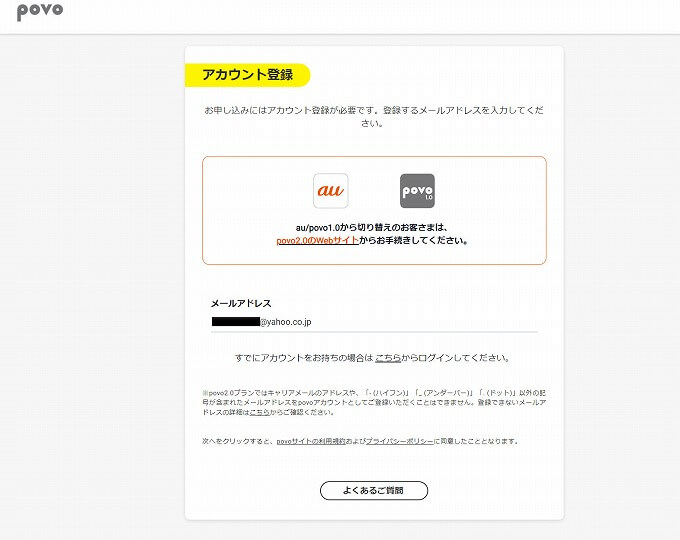
PCでWEBから申し込みました。電話番号を1つ買うごとに別のメールアドレスが必要です。
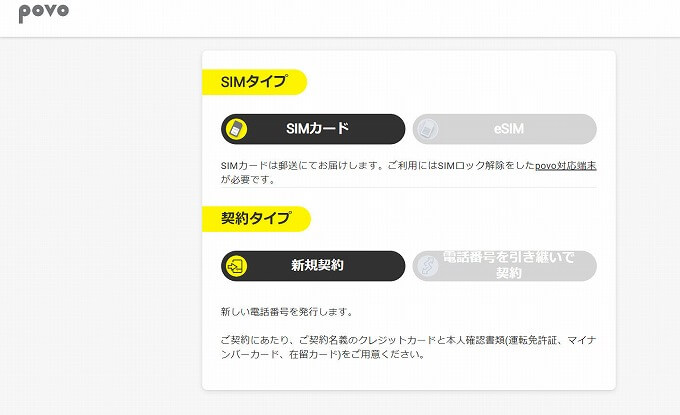
使っていないHUAWEI P10 liteを使うことにしたので、SIMカードを選びました。
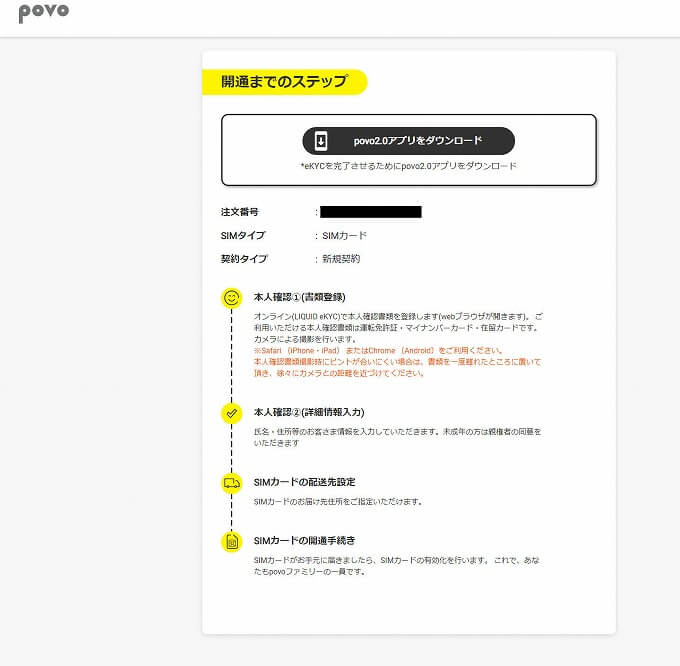
ここから先はHUAWEIにpovo2.0アプリを入れて、手続きを進めます。
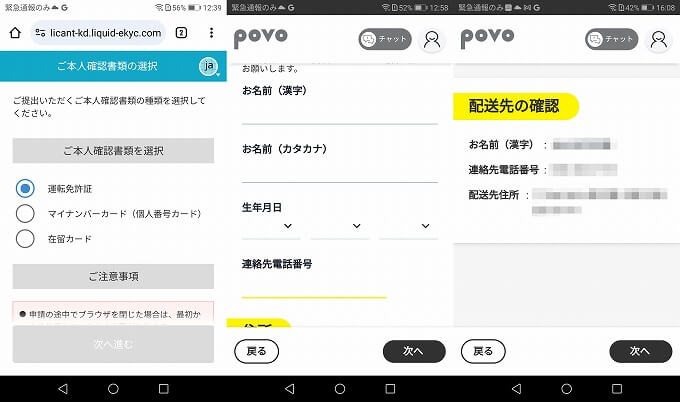
免許証をスマホで撮影し、氏名や住所の情報を記入します。
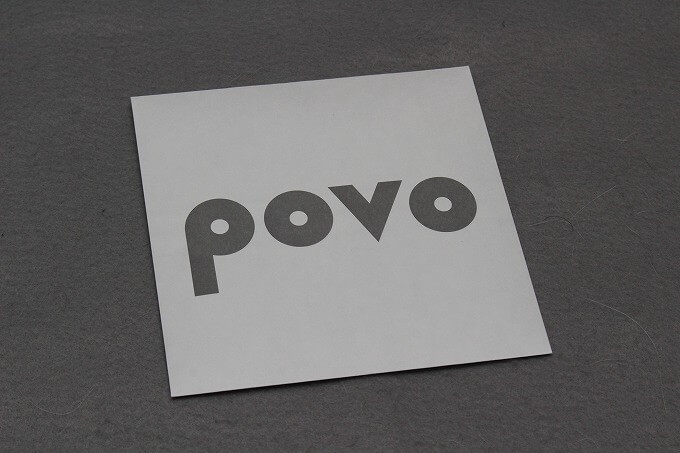
翌日、宅急便コンパクトでSIMカードが届きました。

SIMカードの裏のバーコードをスマホで読み取ります。
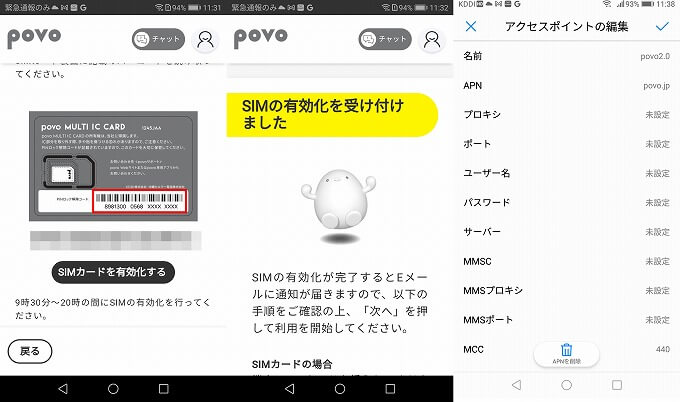
開通手続きが完了→ povo2.0のAPNを設定 で電話が使えるようになります。
トッピングはpovo2.0アプリから購入。1GB/半年=630円にしました。
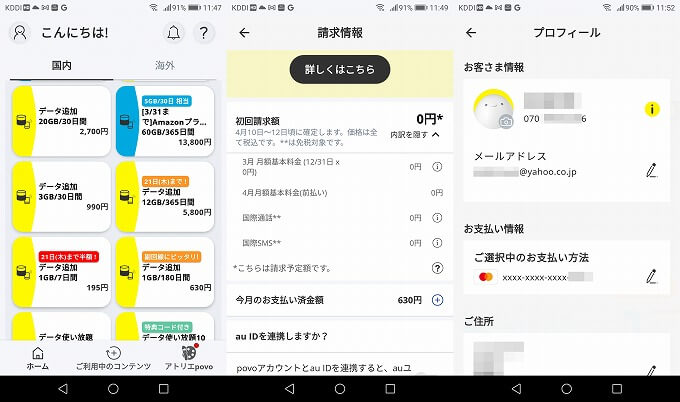
電話番号が何番なのか知るには、こんにちは!の左のアイコンをタップすれば見られます。
あとはスマホに(電話番号が変わった場合の流れで)LINEを登録。PCにWindows版LINEをインストールしてログインすればOKです。
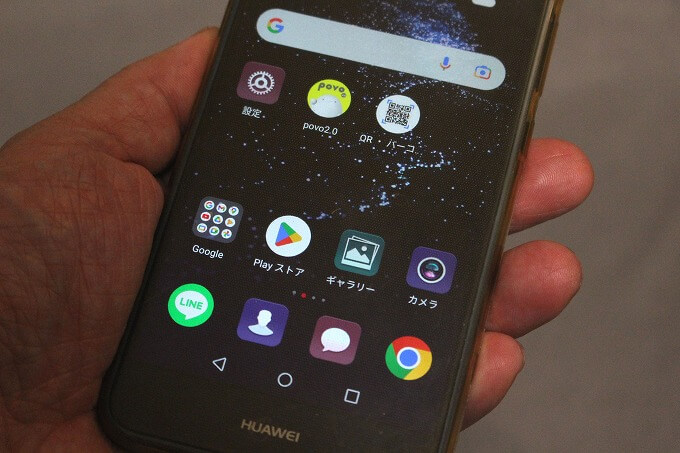
余計なアプリは捨てて必要最小限に。でも・・・このスマホを使うことはないかな。






コメント
これまでの様々な対応の集大成とも言えるような記事ですね!
経験に培われた安定した作業を見ているとほれぼれします。
何かの時には思い出して参考にさせていただきます。
褒め過ぎです^^
このemachinesはもう何回殻割りしたことか。
SSDの健康状態が80%ぐらいに下がってきたので、これもそろそろ寿命かもしれません。
それにしてもリース落ちのPCはイイのがありますね。5-6年前の機種で価格は新品の1/10。性能は十分ですね。